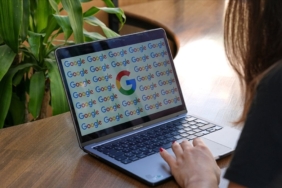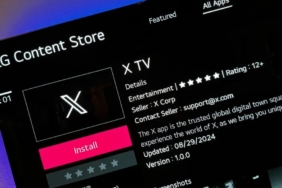Popüler mesajlaşma uygulamalarından olan WhatsApp, masaüstü uygulaması için beklenen özelliği sonunda yayınladı.
Artık WhatsApp Web’de karanlık mod özelliği kullanılabilir durumda. Peki, WhatsApp Web’de karanık mod nasıl aktif edilir?
Karanlık modu aktif etmek için, WhatsApp Web’in bilgisayarınızda açık olması gerekiyor. Ardından, sol üst kısımda bulunan ‘üç nokta’dan ayarlar kısmını açmalısınız.
Burada çıkan seçeneklerin arasında ‘tema’yı seçin ve açık işaretli kutucuk yerine ‘koyu’yu aktif edin. Sonrasında WhatsApp Web karanlık moda geçiş yapacak.
Ayarlar kısmına girdiğiniz zaman ‘tema’ seçeneği görünmüyorsa, WhatsApp sekmesini kapatıp, yeni bir sekmede tekrar açın. Bu sefer ayarlar kısmında ‘tema’ seçeneği karşınıza çıkacak.
Kimsenin bilmediği WhatsApp özellikleri!
Dünyanın en popüler mesajlaşma uygulaması olan WhatsApp, 2 milyardan fazla aktif kullanıcıya sahip. WhatsApp’ta kullanmadığımız bir çok özellik bulunuyor. Bunlar kullanıldığında, çok daha efektif hale gelen uygulamanın özelliklerini sizler için derledik.
WhatsApp veri tasarrufu
Wi-Fi ağına bağlı olmadığınız zamanlarda, mobil internetinizin tükenmemesi için veri tasarruf modunu kullanabilirsiniz. Ana ekranda bulunan üç noktaya tıklayın, ayarlara gidin ve ‘veri ve depolama’ sekmesine ulaşın. Altta yer alan “Düşük veri kullanımı” işaretini aktif edin.
WhatsApp depolama ayarları
WhatsApp ayarları üstünden ne kadar veri harcadığınızı görmeniz mümkün. Bunun için; Ana ekranda bulunan üç noktaya tıklayın, ayarlara gidin ve ‘veri ve depolama kullanımı’ sekmesine ulaşın. “Depolama kullanımı” sekmesine girin. Detayları görüntülemek istediğiniz kişilerin üstüne tıklayın.
WhatsApp konum paylaşma
Konuştuğunuz kişilere bulunduğunuz konumu gönderebilirsiniz. Bunun için önce telefon ayarlarından “uygulamayı kullanırken izin ver” seçeneğini aktif etmelisiniz. Sonrasında konum göndermek istediğiniz kişinin sayfasını açıp, + işaretine tıklamanız gerekiyor. Burada bulunan “konum” seçeneğine tıklayarak, bulunduğunuz konumu ya da canlı olarak bulunduğunuz konumu atabilirsiniz.
WhatsApp iki adımlı doğrulama
Mesajlarınızı ve konuşmalarınızı kötü amaçlı yazılımlardan ve kişilerden korumak için “iki adımlı doğrulama” özelliğini aktif edebilirsiniz. WhatsApp ayarlarına gidin ve “Hesap” sekmesine tıklayın. “İki adımlı doğrulama” satırına dokunun ardından 6 haneli bir şifre belirleyin ve şifrenizi onaylayın, E-posta adresinizi girin, e-posta adresinizi onaylayın.
WhatsApp kullanıcı bilgilerini elde etme
WhatsApp’tan profilinize dair bilgileri isteyebilirsiniz. ‘Ayarlar’a gidin, ‘Hesap’a dokunun, “Hesap bilgilerini talep et” sekmesine dokunun, “Talep et” butonuna basın. İstediğiniz bilgiler hazırlanarak, ZIP dosyası halinde size gönderilecek fakat dosyanın içinde mesajlaşma yedekleriniz bulunmuyor.
WhatsApp yazı stilleri
Mesaj atarken karakter stillerini bu şekilde değiştirebilirsiniz; italik yazmak için: _metin_, kalın yazmak için: *metin*, üstü çizili yazmak için: ~metin~
Sesli mesajları ahizeden dinleme
WhatsApp üstünden gelen ya da gönderdiğiniz sesli mesajları ahizeden dinlemek için, mesajı oynatın ve telefonla konuşur gibi telefonunuzu kulağınıza götürün. Otomatik olarak ses ahizeye aktarılacak.
WhatsApp toplu mesaj gönderme
Sohbetler sekmesinde sağ üstte bulunan üç noktaya dokunun. Açılan menüden “yeni toplu mesaj” seçeneğine dokunun. Toplu mesajınızı göndermek istediğiniz kişileri seçip mesajınızı yazabilirsiniz.
Mesajları TXT olarak paylaşma
Göndermek istediğiniz konuşmayı açın, sağ üst köşedeki menüye dokunun, eğer varsa “Diğer” seçeneğine dokunun. “Sohbeti dışa aktar” seçeneğine dokunup paylaşım yolunu tercih edebilirsiniz. Bu sayede önemli konuşmalarınızı mailinize gönderebilirsiniz.
Gruplarda kişiye özel yanıt verme
Cevaplamak istediğiniz mesajın üzerine basılı tutun ya da mesajı sağa kaydırın. Cevap yazmadan önce sağ üst köşedeki menüye dokunun ve “Özel olarak cevapla” seçeneğine dokunun. Karşınıza çıkan ekranda yazacağınız cevap, seçtiğiniz mesajla ilgili olarak sadece mesajın o sahibine görünecek.
WhatsApp’ta çözünürlük düşürmeden fotoğraf paylaşma
Belge seçeneğine dokunun sonrasında göndereceğiniz fotoğrafı seçin ve gönderin. Bu şekilde paylaşım yapınca fotoğraflarınız sohbet ekranında görünmez, üzerine dokununca açılır. Bu şekilde otomatik optimizasyon yapılmadığı için görüntü kalitesi korunmuş olur. Fakat göndereceğiniz fotoğrafların 16 MB’tan daha yüksek boyutlu olmaması gerekiyor.
WhatsApp’ta belge arama
Sohbet bölümünün üst tarafında bulunan arama motoru sayesinde WhatsApp’ta paylaştığınız belgeleri, fotoğrafları, mesejları ve GIF dosyalarını ismini yazarak arayabilirsiniz.